Excel заменить текст в ячейках


Добрый день уважаемый читатель!
Сегодня хочу продолжить тему текстовых функций в Excel и предлагаю вам вторую часть по этой теме. Всё же текст занимает достаточно значительную часть работы в программе и игнорировать этот факт не будет правильным поведением, а значится нужно учить или хотя бы просто ознакомиться с данной возможностью. Очень часто в работе встречаются задачи которые можно решить зная возможности работы с текстом и это поможет сохранить ваше время и километры нервных волокон при выполнении заданий, которые стоят перед вами. Так как, казалось бы простая функция, а вот ее применение к месту, может решить трудную задачу.
Ну вот, давайте познакомимся с второй частью функций, которые работают с текстом и вашему вниманию предоставляю очередные 7 инструментов:
- Функция ПОДСТАВИТЬ;
- Функция ПРОПИСН;
- Функция ПСТР;
- Функция СЖПРОБЕЛЫ;
- Функция СОВПАД;
- Функция СТРОЧН;
- Функция ПРОПНАЧ.
Для тех, кто не читал первую часть, я повторюсь где можно отыскать весть набор функций. Перейдите на панели инструментов во вкладку «Формулы» и нажмите иконку «Текстовые», в выпадающем меню выберете функцию которая вам нужна, это будет быстрый способ. Вторым вариантом будет в этой же вкладке нажать иконку «Вставить функцию» и в новом диалоговом окне в категории выбираете «Текстовые», но данный способ я считаю лучшим так как снизу окна идет описание выбранной функции что очень полезно.
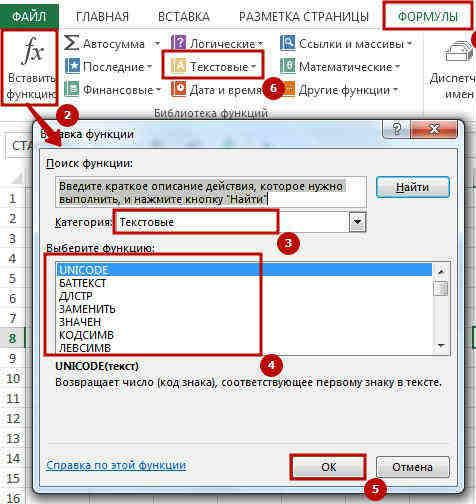
Функция ПОДСТАВИТЬ
Эта функция может заменить определённый текст на новый вариант. Работа функции очень схожа с действием функции ЗАМЕНИТЬ, но есть небольшое и принципиальное отличие. Рассматриваемая функция самостоятельно и автоматически находит необходимый текст к замене и меняет его, а функция ЗАМЕНИТЬ, производит замену только указанный вручную посимвольно.
Синтаксис функции:
= ПОДСТАВИТЬ(_текст_; _старый_текст_; _новый_текст_; _[номер_вхождения]_), где:
- текст — это прописанный вручную текст или ссылка на ячейку содержащая текстовое значение;
- старый текст — это условия с первого аргумента, который следует заменить;
- новый текст — условие которые нужно для замены старого текста;
- номер вхождения — является не обязательным аргументом, но если он не будет указан, то произойдет замена всех похожих условий. Обязательно бывает только целым числом, оно означает номер по порядку аргумента «старый текст», который нужно заменить, всё остальное изменяться не будет.
Пример применения:

Дополнительно ознакомится с примерами применения функции можно в статье «5 быстрых способов как заменить точки на запятые в Excel».
Функция ПРОПИСН
Простая текстовая функция которая позволяет преобразовать все буквы с нижнего в верхний регистр или проще сделать их прописными. Работает только с буквами и все остальные знаки что ими не являются он попросту игнорирует. Очень часто используется SEO-специалистами в своей работе.
Синтаксис функции:
= ПРОПИСН(_текст_), где:
- текст — текст или ссылка на текст который требует преобразовать.
Пример применения:
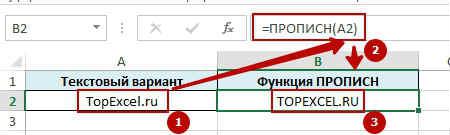
Функция ПСТР
Очень полезная функция, она может извлекать из определенной ячейки, ту часть текста в том объёме символов, который вам нужен, начиная с нужного символа. То есть эта текстовая функция может вытянуть любые нужные нам данные, например, номенклатурный номер, название компании, требуемый код и многое другое.
Синтаксис функции:
= ПСТР(_текст_; _начальная_позиция_; _количество_знаков_), где:
- текст — текст или ссылка на текст который содержит текст;
- начальная позиция — указывается номер по порядку символа, с которого формула будет изымать содержимое;
- количество знаков — прописывается то количество символов, которые необходимо отобрать согласно аргументу «начальная позиция». Указывается целым натуральным числом.
Пример применения:
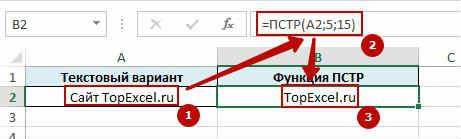
Формулу можно усложнить, сделать ее более гибкой добавив интеграцию с функциями НАЙТИ и ДЛСТР. Более детально, с описаниями и сложными примерами этой функцией можно ознакомится в статье «Функция ПСТР в Excel».
Функция СЖПРОБЕЛЫ
Очень простая и эффективная функция, которая может убрать все ненужные пробелы в тексте: удвоенные пробелы между словами, пробелы в начале и конце предложения. После обработки данных этой функцией останутся только нужные одиночные пробелы в предложении или фразе между словами. Хорошо использовать, когда каждый знак имеет значение так как поля ввода могут быть с лимитом, использовать в рабочих листах, которые были импортированы из других внешних источников или же просто красиво оформить текст в вашей таблице. Очень часть импортированные тексты содержат разнообразные непечатаемые символы или лишние пробелы, с помощью функции ПЕЧСИМВ вы можете удалить ненужные символы.
Синтаксис функции:
= СЖПРОБЕЛЫ(_текст_), где:
- текст — текст или ссылка на текст в котором следует убрать лишние пробелы.
Пример применения:
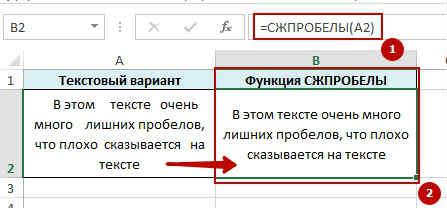
Функция СОВПАД
Главной особенностью функции СОВПАД, это сравнение двух текстовых ячеек на похожесть и в случае совпадение возвращается значение ИСТИНА, а если совпадения нет — ЛОЖЬ. Обращаю ваше внимание что функция чувствительна к регистру, но что радует, что ей без разницы какое форматирование содержит ячейка.
Синтаксис функции:
= СОВПАД(_текст1_;_текст2_), где:
- текст № 1, текст № 2— тексты или ссылка на тексты которые будут сравниваться для получения результата.
Пример применения:
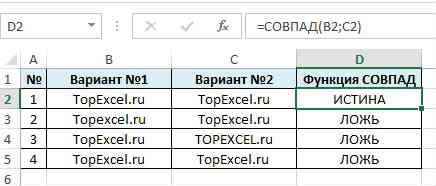
Если же регистр текста для вас не важен, то вполне можно использовать формулу сверки ячеек: =B2=C2 для проверки единичности значений. В пункте 4 вы можете визуально наблюдать что текстовые значения одинаковы, но формула выдает значение ЛОЖЬ, это связано с тем что в ячейке содержатся невидимые пробелы, возникает ошибка в результатах, для ее избежания достаточно ввести в формулу функцию СЖПРОБЕЛЫ, и проблема будет решена.
Функция СТРОЧН
Работа функции заключается в преобразовании всех букв в ячейке с верхнего в нижний регистр или сделать весть текст строчным. Оперирует только с буквами, все остальные символы и знаки будут опущены.
Синтаксис функции:
= СТРОЧН(_текст_), где:
- текст — текст или ссылка на текст который требует сделать строчным.
Пример применения:
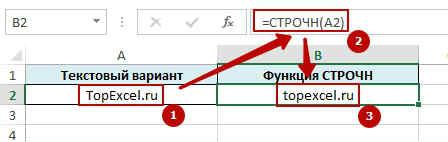
Функция ПРОПНАЧ
Текстовая функция которая в каждом слове первую букву делает заглавной, а все остальные переделывает в строчные. Вообще идеальная функция для работников кадровых служб или бухгалтеров по заработной плате, так работа со списками ФИО она проделывает просто на 5+.
Синтаксис функции:
= ПРОПНАЧ(_текст_), где:
- текст — текст или ссылка на текст который требует начать с заглавной буквы.
Пример применения:
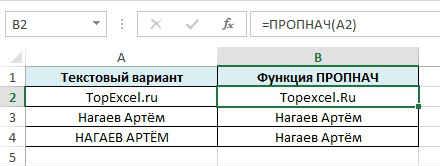
И снова я не буду с вами прощаться так как о всех текстовых функция в Excel, я еще не рассказал и впереди еще одна, заключительная, часть. А если вы начали читать описание функций с этой статьи и не нашли нужной, посмотрите часть 1 и часть 3, по этой теме.






